- Partie 1. Comment supprimer des photos d'iCloud sur le navigateur
- Partie 2. Comment supprimer des photos d'iCloud sur iPhone/iPad/iPod Touch
- Partie 3. Comment supprimer des photos d'iCloud sur Mac
- Partie 4. Que faire si vous supprimez accidentellement des photos (FoneLab pour iOS)
- Partie 5. FAQ sur la suppression de photos d'iCloud
3 façons les plus efficaces de supprimer des photos d'iCloud
 posté par Boey Wong / 25 nov. 2021 09:00
posté par Boey Wong / 25 nov. 2021 09:00 Lorsque vous achetez un produit de marque Apple, il offre un service iCloud pour stocker en toute sécurité vos photos, fichiers, notes, mots de passe et autres données dans le cloud et les synchroniser automatiquement sur tous vos appareils. Et, généralement, il dispose d'un stockage iCloud gratuit de 5 Go. Cela ressemble à un espace suffisant, mais en réalité, ce n'est pas parce qu'il s'use assez rapidement, surtout lorsque vos vidéos et photos y sont. Maintenant, si vous souhaitez qu'elles soient supprimées, plus précisément si vous n'en avez pas besoin, répondons à votre question, "comment supprimer des photos d'iCloud", en particulier sur les différents appareils d'Apple, ici dans cet article.
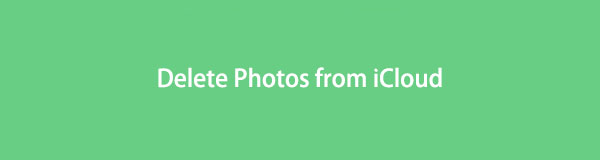

Liste de guide
- Partie 1. Comment supprimer des photos d'iCloud sur le navigateur
- Partie 2. Comment supprimer des photos d'iCloud sur iPhone/iPad/iPod Touch
- Partie 3. Comment supprimer des photos d'iCloud sur Mac
- Partie 4. Que faire si vous supprimez accidentellement des photos (FoneLab pour iOS)
- Partie 5. FAQ sur la suppression de photos d'iCloud
Partie 1. Comment supprimer des photos d'iCloud sur le navigateur
Préférez-vous ou souhaitez-vous plutôt supprimer des photos d'iCloud sur le navigateur ? Eh bien, vous pouvez le faire. Browser est un programme qui vous permet de visualiser et de vous connecter à toutes les informations sur Internet. Les pages Web, les vidéos et les photos entrent toutes dans cette catégorie. Et ainsi, via le navigateur, vous pouvez vous connecter à votre compte iCloud. Et, vous pourrez gérer toutes les données iCloud, bien sûr, cela inclut la suppression d'images avec. Voir et suivre les étapes ci-dessous.
Étapes pour supprimer des photos d'iCloud sur le navigateur :
Étape 1Tout d'abord, dans le navigateur de recherche, tapez iCloud.com.
Étape 2Ensuite, connectez-vous avec votre identifiant Apple et votre mot de passe.
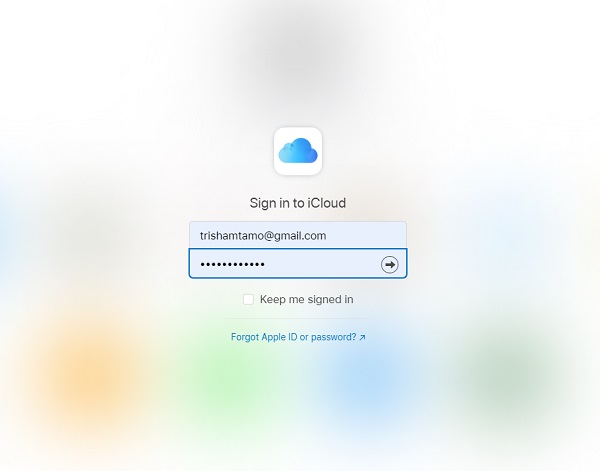
Étape 3Ensuite, sélectionnez le Photos icône. Ensuite, sélectionnez les photos que vous souhaitez supprimer.
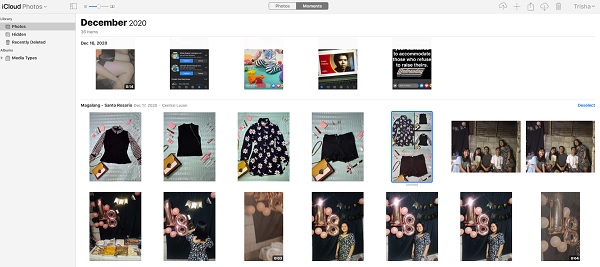
Étape 4Enfin, cliquez sur le Supprimer icône et validez en cliquant sur l'icône Supprimer.
Et voilà, vous avez supprimé avec succès les photos de votre iCloud sur le navigateur. Ensuite, sachez ce que vous devez faire si vous supprimez accidentellement vos photos.
Avec FoneLab pour iOS, vous récupérerez les données perdues / supprimées de l'iPhone, y compris les photos, contacts, vidéos, fichiers, WhatsApp, Kik, Snapchat, WeChat et plus de données à partir de votre sauvegarde ou de votre appareil iCloud ou iTunes.
- Récupérez des photos, des vidéos, des contacts, WhatsApp et plus de données en toute simplicité.
- Prévisualiser les données avant la récupération.
- iPhone, iPad et iPod touch sont disponibles.
Partie 2. Comment supprimer des photos d'iCloud sur iPhone/iPad/iPod Touch
Chaque compte Apple est livré avec iCloud. En plus d'être populaire, surtout de nos jours, nous ne pouvons nier que la qualité des images est l'une des principales raisons pour lesquelles la plupart des gens souhaitent avoir un iPhone, un iPad ou un iPod Touch. Cependant, nous ne savions pas grand-chose ou la plupart des utilisateurs d'Apple luttaient contre le fait que les images occupent généralement beaucoup d'espace, même si vous avez choisi le format d'image compatible en raison de leur taille de qualité, principalement si votre iCloud est synchronisé sur votre appareil. La suppression de plusieurs de vos photos dans votre iCloud est l'une des meilleures solutions pour que vous ayez à nouveau de l'espace sur votre iCloud. Il existe deux façons de supprimer des photos d'iCloud sur votre iPhone, de même avec iPad et iPod Touch.
1. Suppression de photos d'iCloud sur iPhone, iPad et iPod Touch en désactivant les sauvegardes iCloud.
Vous pouvez supprimer des photos iCloud si vous désactivez les sauvegardes iCloud pour les photos sur votre appareil. Apprenez à le désactiver.
Étapes pour désactiver les sauvegardes pour supprimer des photos d'iCloud :
Étape 1Tout d'abord, allez à Paramètres sur votre appareil. Ensuite, appuyez sur [votre nom]. Ensuite, vous verrez l'iCloud ; Appuyez dessus.
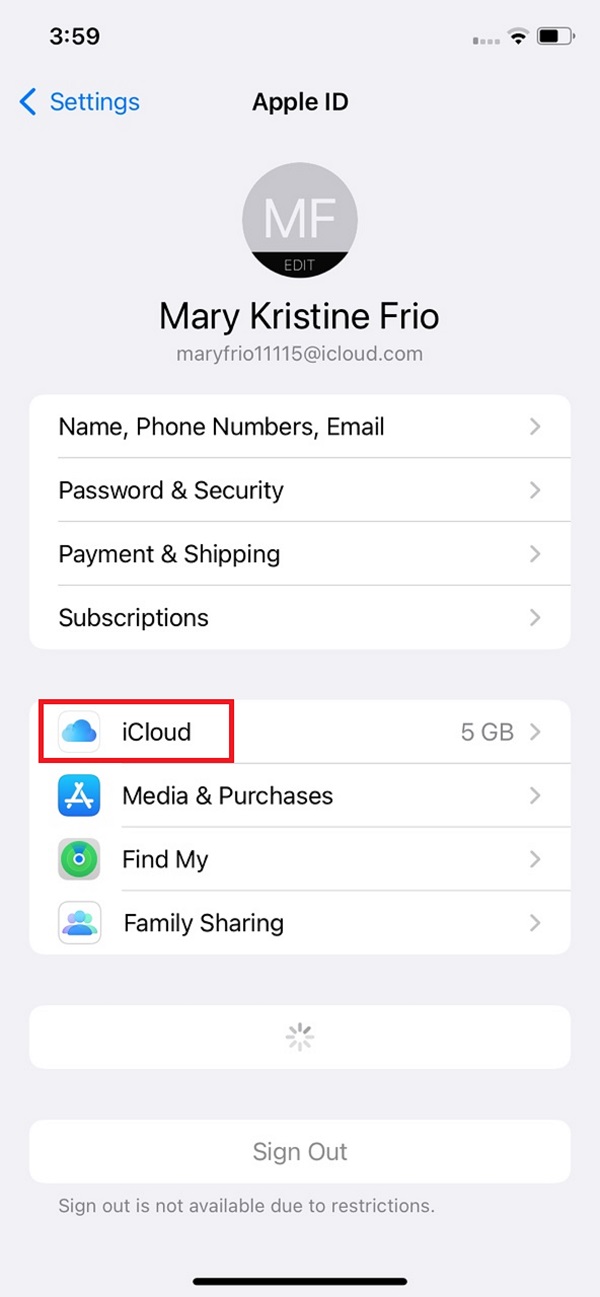
Étape 2Après cela, appuyez sur le Gérer le stockage sous le iCloud.
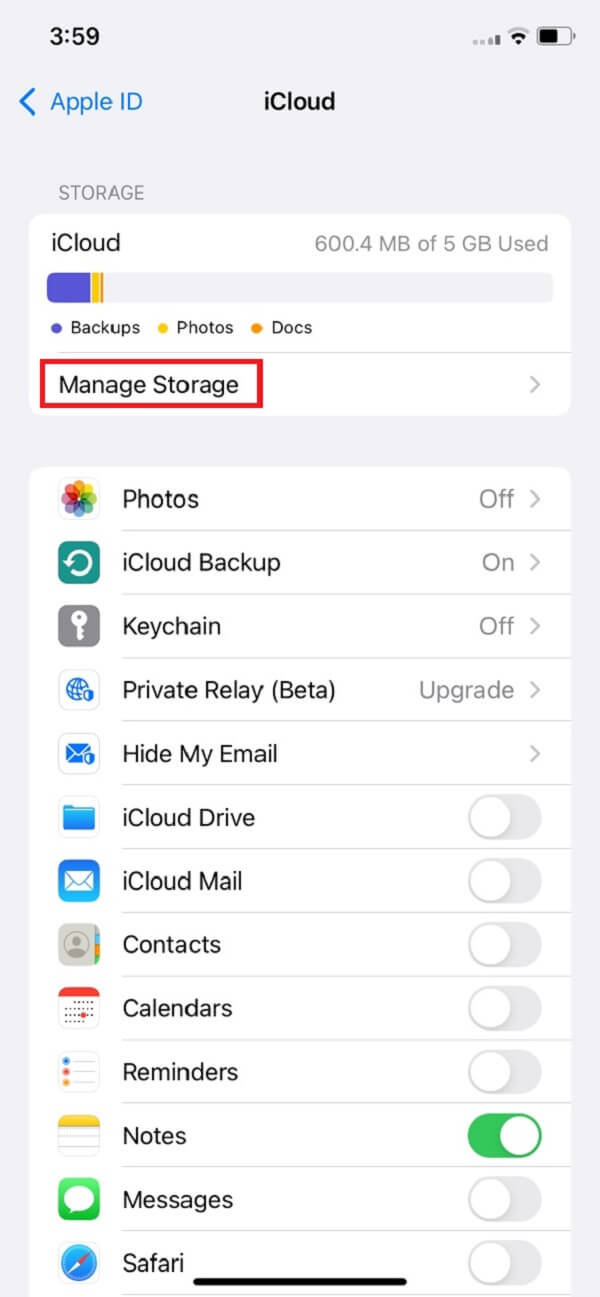
Étape 3Ensuite, appuyez sur le Photos option.
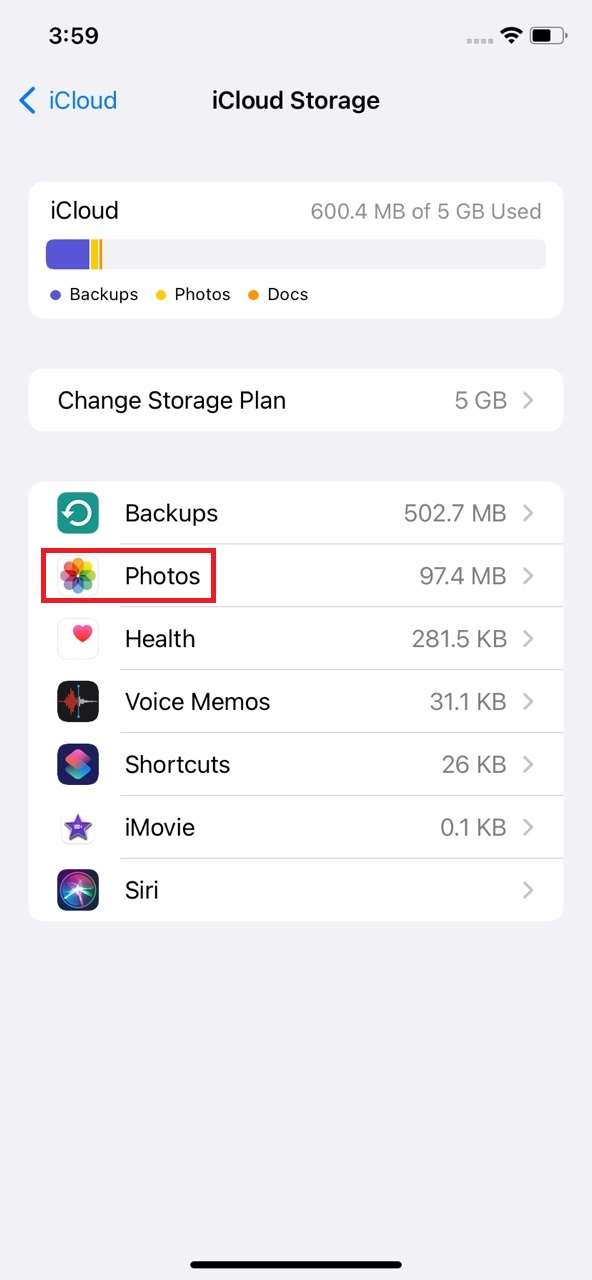
Étape 4Enfin, vous verrez le bouton Désactiver et supprimer, appuyez dessus. Et tu as fini!
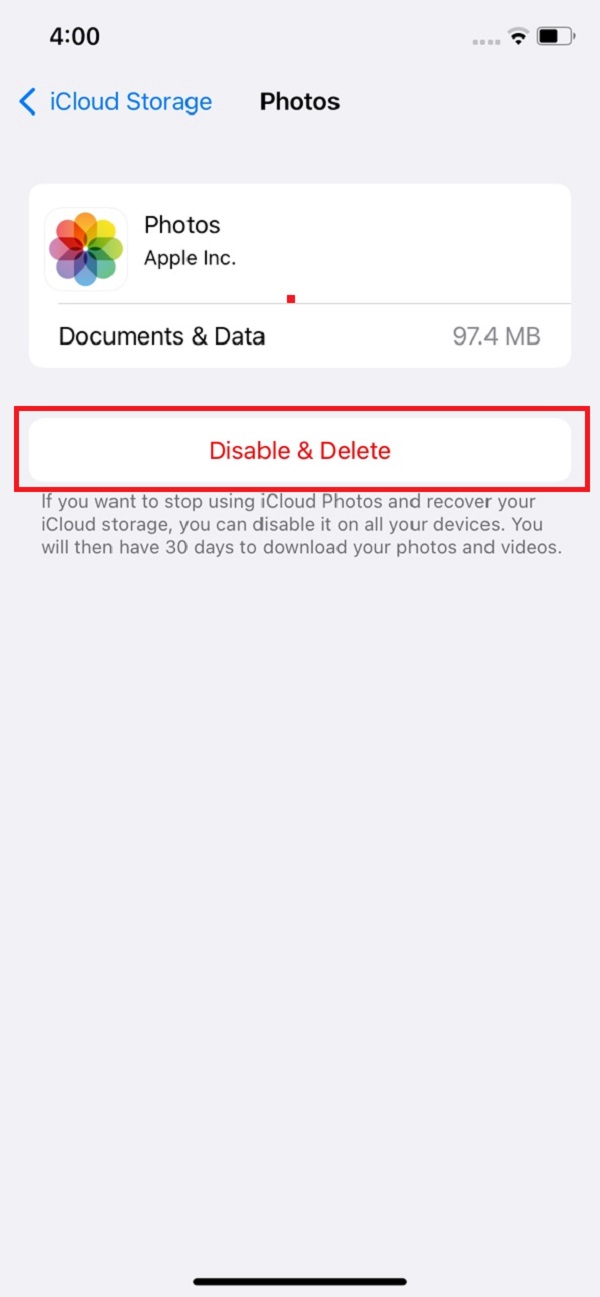
2. Supprimer des photos d'iCloud via des photos iCloud
Il existe un autre moyen de supprimer des photos de votre appareil, via iCloud Photos. Si vous avez activé cette fonctionnalité, quelles que soient les suppressions qui en ont été faites, tout sera synchronisé. Si vous êtes toujours impatient de savoir comment vous allez procéder, suivez le guide ci-dessous.
Étapes pour supprimer des photos d'iCloud sur iPhone via des photos iCloud :
Étape 1Pour commencer, ouvrez le Photos application sur votre appareil.
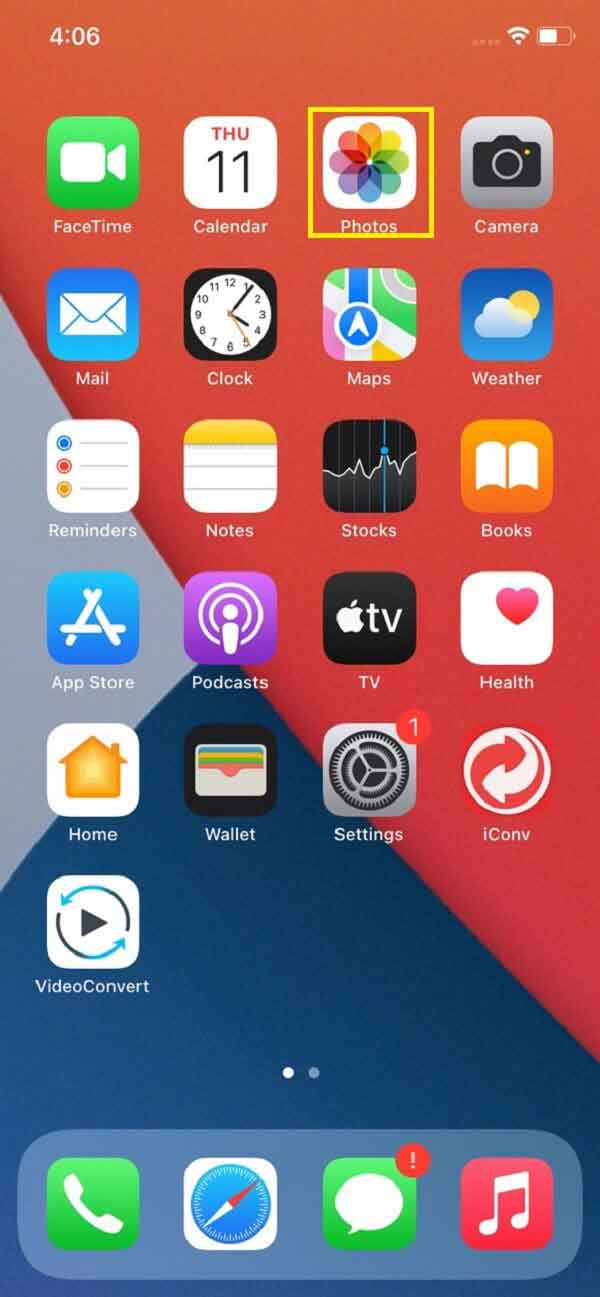
Étape 2Ensuite, appuyez sur le Bibliothèque dans la partie la plus basse de votre écran.
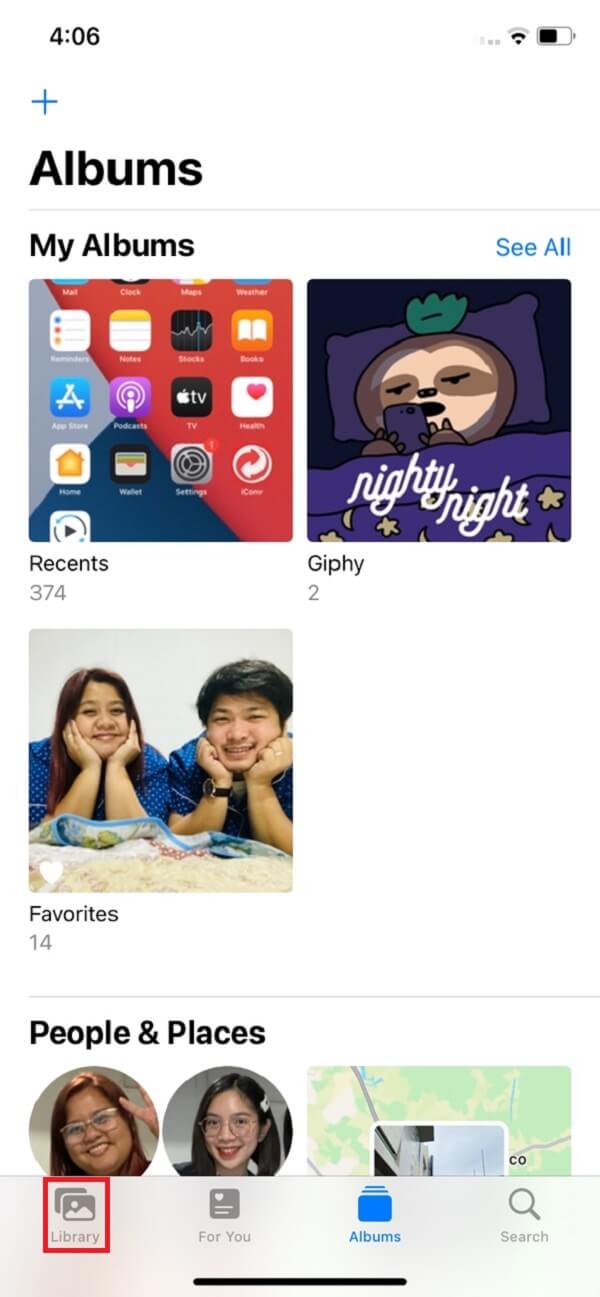
Étape 3Ensuite, choisissez les photos que vous souhaitez supprimer en appuyant sur le Sélectionnez.
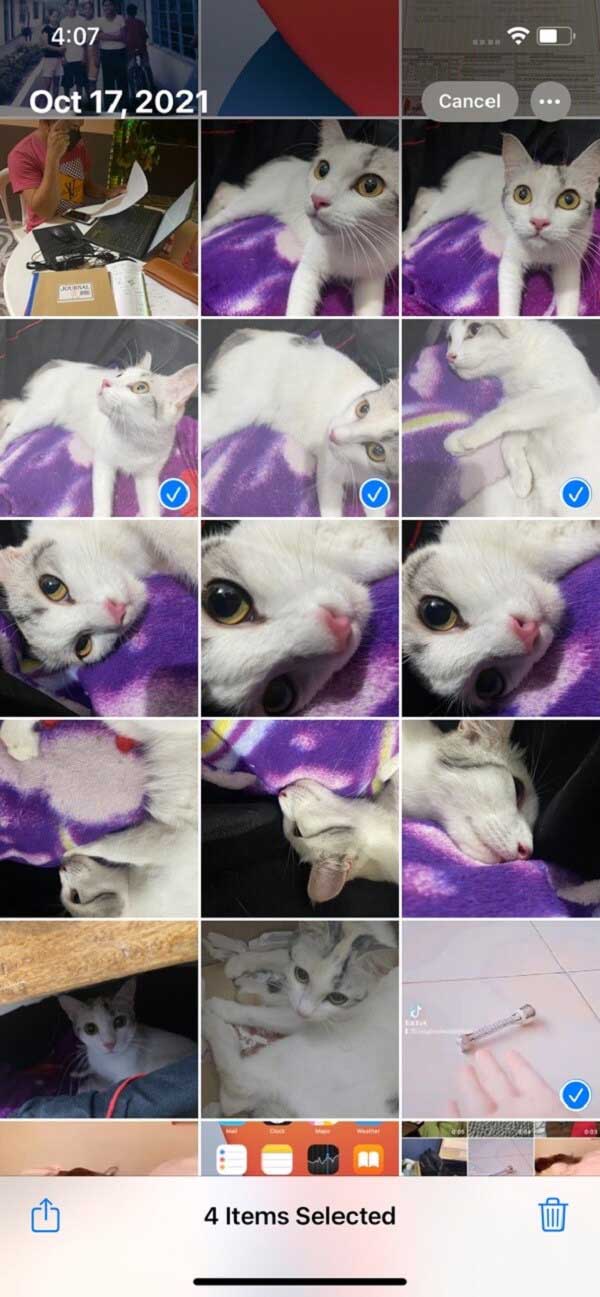
Étape 4Après avoir sélectionné les photos, appuyez enfin sur l'icône de suppression en bas de votre écran. Et vous les avez supprimés avec succès. Mais, notez que vous devez également les supprimer sur le Supprimé récemment. Ensuite, ils seront synchronisés automatiquement.
Voici comment supprimer des photos d'iCloud sur votre iPhone, iPad et iPod Touch. Pour savoir comment supprimer des images iCloud sur Mac, vous pouvez passer à la partie suivante.
Partie 3. Comment supprimer des photos d'iCloud sur Mac
Sur un Mac, est-il également possible de supprimer des photos d'iCloud ? Oui bien sûr! Vous pourrez accéder à votre iCloud avec ses données sur Mac et vous permettre de supprimer des photos de votre iCloud. Pour ce faire, c'est aussi simple que la partie précédente. Et a aussi deux méthodes. Suivez simplement les instructions ci-dessous pour l'exécuter.
1. Supprimer des photos d'iCloud sur Mac en désactivant et en supprimant les photos de sauvegarde iCloud
Étapes pour supprimer des photos d'iCloud sur Mac :
Étape 1Pour commencer, cliquez sur le Apple icône en haut à gauche de l'écran de votre Mac. Puis clique Préférences de système.
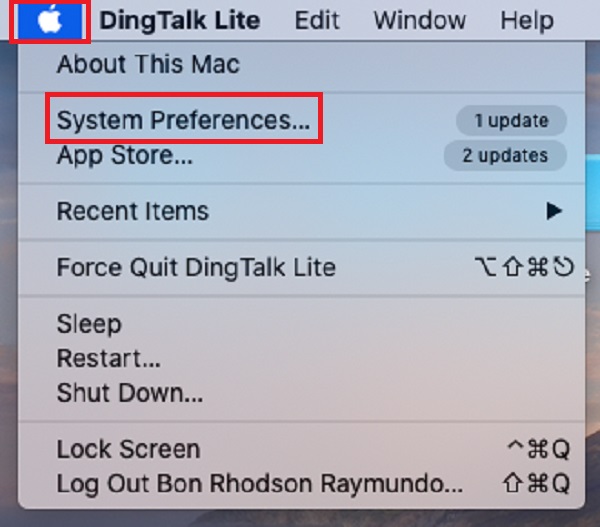
Étape 2Après cela, cliquez sur ID apple. Ensuite, cochez iCloud sur la colonne d'angle gauche.
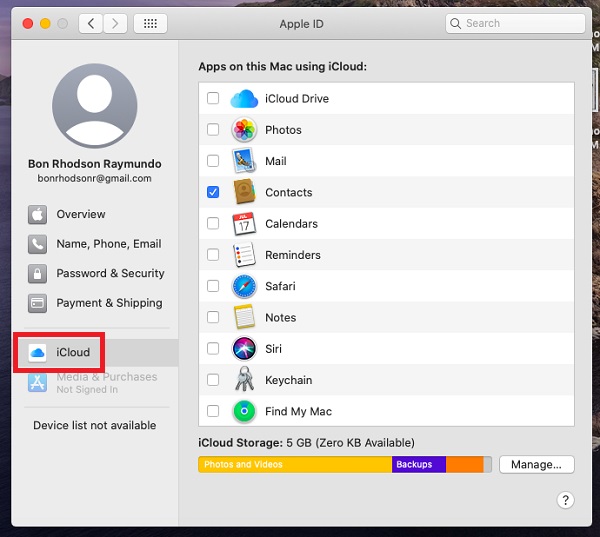
Étape 3Ensuite, cliquez sur Gérer en partie basse. Puis clique Photos.
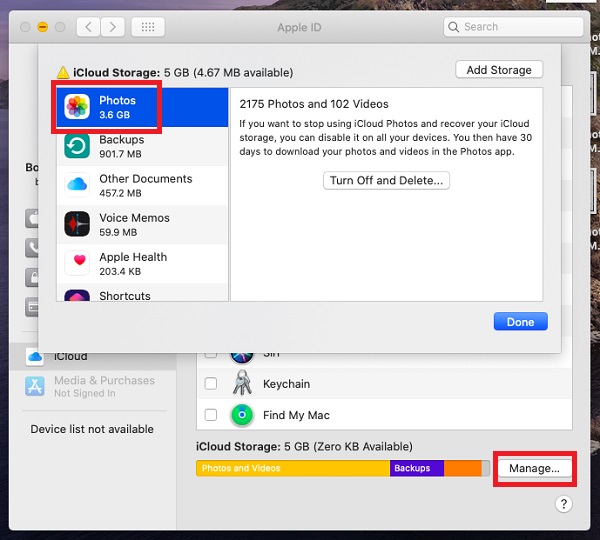
Étape 4Puis clique Désactiver et supprimer, cliquez enfin OK. Vous avez enfin supprimé ou supprimé les photos de votre iCloud.
Notez que : Vous avez jusqu'à 30 jours pour annuler la désactivation et la suppression de vos photos iCloud.turn-off-and-delete-backup-done.jpg
2. Supprimer des photos d'iCloud via l'application Photos
Étapes pour supprimer des photos d'iCloud sur l'application Photos :
Étape 1Assurez-vous que vous avez activé les photos dans la synchronisation iCloud en Paramètres > votre nom > Photos. Ensuite, ouvrez le Photos application sur votre Mac.

Étape 2Ensuite, choisissez la photo et même les vidéos que vous souhaitez supprimer.
Étape 3Enfin, appuyez sur le bouton de suppression sur le clavier de votre Mac, ou cliquez avec le bouton droit et sélectionnez Supprimer (#) Photos. Ensuite, pour confirmer, cliquez sur Supprimer. Après cela, ces suppressions seront synchronisées avec iCloud.
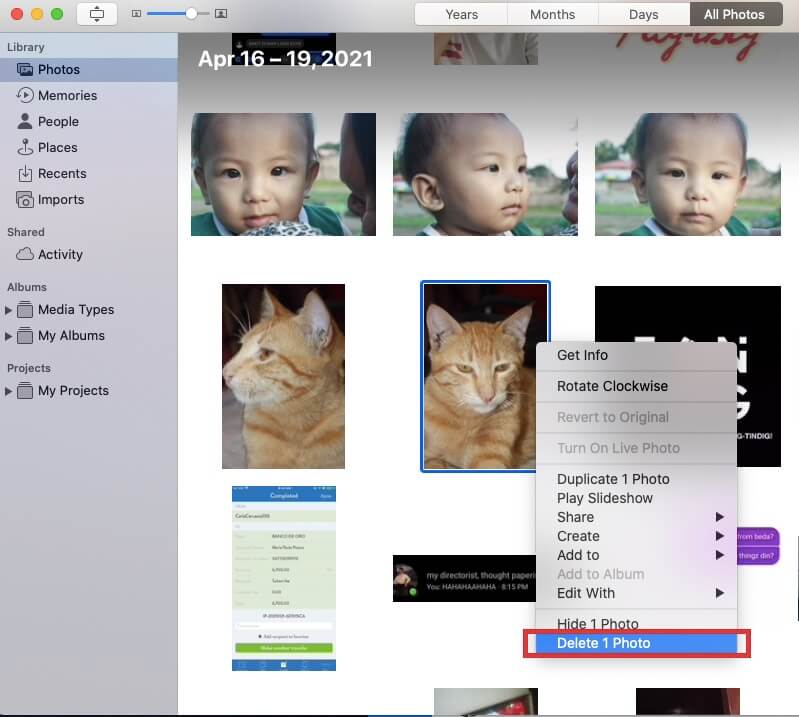
Enfin, vous avez appris à supprimer des photos d'iCloud. C'est à quel point il est facile et rapide de le faire. Si vous êtes sur un navigateur ou que vous souhaitez le supprimer, vous le pouvez. Lisez la partie suivante pour plus d'explications et d'instructions.
Partie 4. Que faire si vous supprimez accidentellement des photos (FoneLab pour iOS)
Y a-t-il un moment où vous supprimez des photos qui ne sont pas celles que vous souhaitez supprimer ? Ne t'inquiète pas; nous avons une solution pour les photos qui ne sont pas destinées à être supprimées. Continuez à lire cet article et découvrez ce qu'il faut faire lorsque vous supprimez vos photos par inadvertance. FoneLab pour iOS vous aidera à résoudre ce problème. Suivez simplement les étapes ci-dessous.
Étapes sur la façon de récupérer des photos supprimées avec FoneLab pour iOS:
Étape 1Tout d'abord, rendez-vous sur le site officiel de FoneLab pour iOS. Ensuite, téléchargez et installez l'outil sur votre ordinateur. Ensuite, lancez-le.
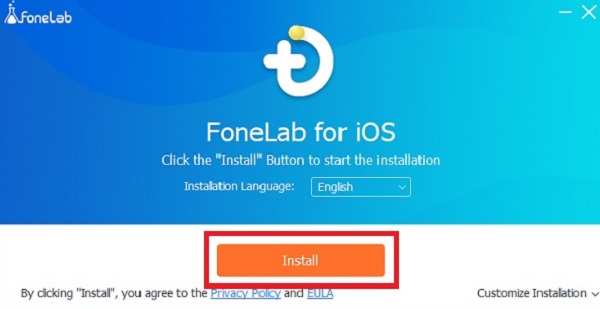
Étape 2Après avoir lancé l'outil, ouvrez-le. Ensuite, sur l'interface principale, cliquez sur le Récupération de Données iPhone bouton. Puis le Récupérer depuis iCloud.
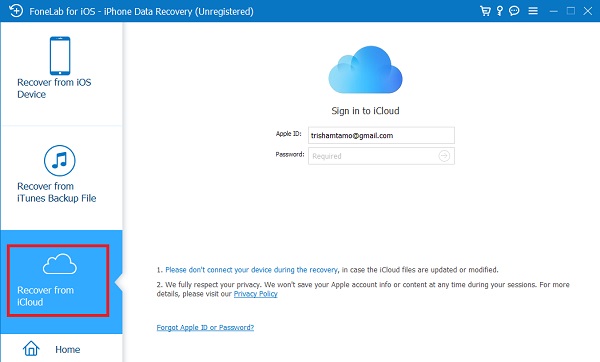
Étape 3Ensuite, connectez-vous à votre compte iCloud. Après cela, cochez la case qui se trouve à côté du Photos icône.
Étape 4Ensuite, laissez-le numériser vos photos entières. Enfin, cliquez Récupérer. Et, il commencera à récupérer vos photos.
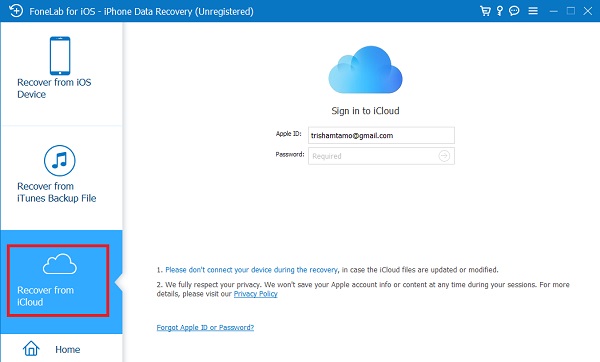
C'est ainsi que vous pouvez facilement récupérer les photos supprimées d'iCloud en utilisant FoneLab pour iOS. Non seulement à partir d'iCloud, cet outil peut également vous aider à récupérer des photos de votre appareil. En plus, c'est bon pour la sauvegarde d'iTunes.
Partie 3. FAQ sur la suppression de photos d'iCloud
1. Lors de la suppression de photos d'iCloud, les supprime-t-elle de mon téléphone ?
Si vous avez activé la fonction de synchronisation iCloud pour les photos, la réponse est oui ! Si vous souhaitez supprimer des photos d'iCloud et de votre appareil, vous pouvez le faire simplement en les supprimant sur votre téléphone. En conséquence, toute image que vous avez supprimée de votre iCloud sera également supprimée sur vos appareils avec le même identifiant Apple.
2. Est-il possible de supprimer des photos d'iCloud mais pas de mon iPhone ?
Si vous supprimez une photo synchronisée de votre iPhone ou iPad, elle sera automatiquement supprimée d'iCloud. Vous pouvez supprimer des photos du site Web iCloud sans endommager votre iPhone ou iPad si vous désactivez la synchronisation des photos iCloud.
Pour résumer, vous voyez que chaque fois que vous avez du mal à faire de l'espace dans votre stockage iCloud, il y aura toujours une solution et de nombreuses façons de fonctionner. Comment supprimer des photos d'iCloud ne sera jamais un problème pour vous. Pourtant, lorsque nous les supprimons accidentellement, certains outils peuvent vous aider à les récupérer. L'un des meilleurs est le FoneLab pour iOS. Pourtant, à la fin, vous décidez de le faire.
Avec FoneLab pour iOS, vous récupérerez les données perdues / supprimées de l'iPhone, y compris les photos, contacts, vidéos, fichiers, WhatsApp, Kik, Snapchat, WeChat et plus de données à partir de votre sauvegarde ou de votre appareil iCloud ou iTunes.
- Récupérez des photos, des vidéos, des contacts, WhatsApp et plus de données en toute simplicité.
- Prévisualiser les données avant la récupération.
- iPhone, iPad et iPod touch sont disponibles.
